
아나콘다 Anaconda
아나콘다 (Anaconda)는 파이썬을 포함한 데이터 과학에 필요한 다양한 언어 및 패키지의 배포입니다.

프로젝트마다 다른 환경을 만드는데도 편리하고 환경마다 필요한 패키지를 설치, 제거 및 변경하기에 용이합니다.
Anaconda를 처음 다운로드하면 파이썬 외에 데이터 과학의 일반적인 패키지가 제공되기 때문에 파이썬/데이터 과학을 독학하시는 분들에겐 아나콘다 설치를 많이들 추천합니다.
아나콘다 다운로드
및 링크를 통해 최신 아나콘다 버전을 다운로드합니다.
https://www.anaconda.com/products/individual
Anaconda | Individual Edition
Anaconda's open-source Individual Edition is the easiest way to perform Python/R data science and machine learning on a single machine.
www.anaconda.com
아나콘다 설치
1. 다운받은 설치 툴을 실행하고 'Next >'를 눌러 설치를 시작합니다
2. 라이센스 약관을 읽고 "I Agree"를 클릭


3. "Just Me"설치를 선택하고 'Next'를 클릭합니다.
모든 사용자를 위해 설치하려면 'All Users" 선택
4. 다운 받을 위치를 선택하고 'Next' 클릭


5. Anaconda를 PATH 환경에 추가할지 여부를 선택하고, Anaconda를 기본 Python으로 등록할지 여부를 선택합니다. 밑 이미지가 기본 선택입니다. 'Install' 시작!

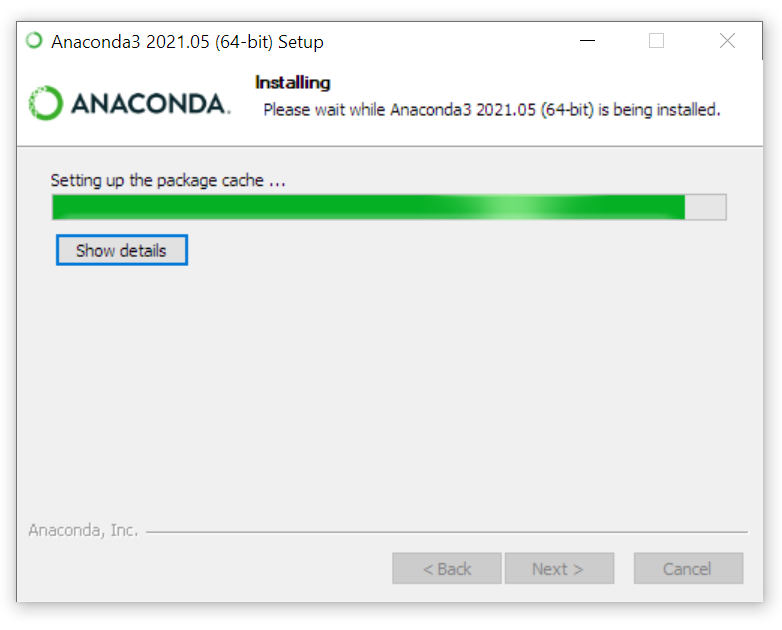
6. (옵션) 파이참을 받고 싶으면 다운로드할 수 있습니다.
7. 다운이 완료되면 'Finish'를 누르면 됩니다.
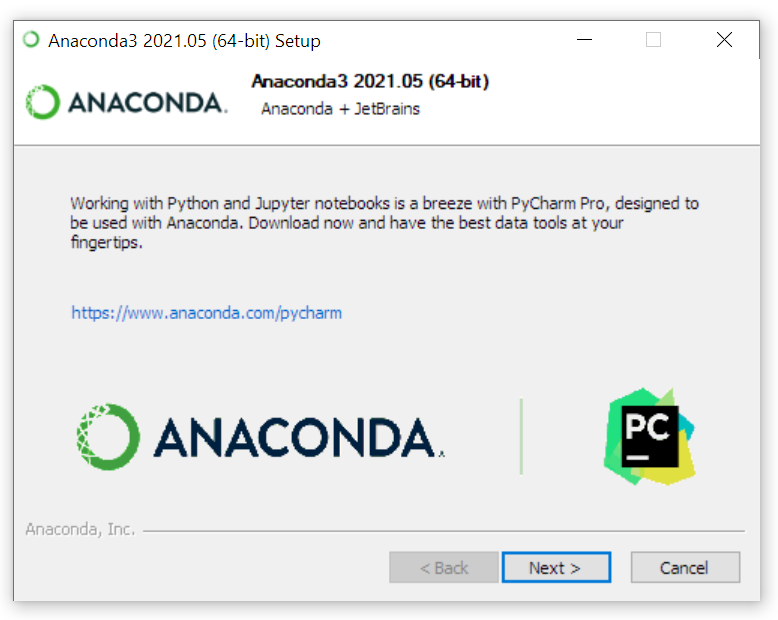

설치 확인하기
파이썬 실행해보기
아나콘타 프롬프트 Anaconda Prompt에서 python을 입력하면 파이썬 버전과 아나콘다 버젼이 뜨고 파이썬 쉘이 실행됩니다.
밑에는 'hello world'를 출력해본 화면입니다.

파이썬/아나콘다 버젼 확인
아나콘다 프롬프트에서 콘다 버전은 conda -V 나 conda --version를,
파이썬 버전을 확인하기 위해서는 python -V 나 python --version 사용하면 됩니다.
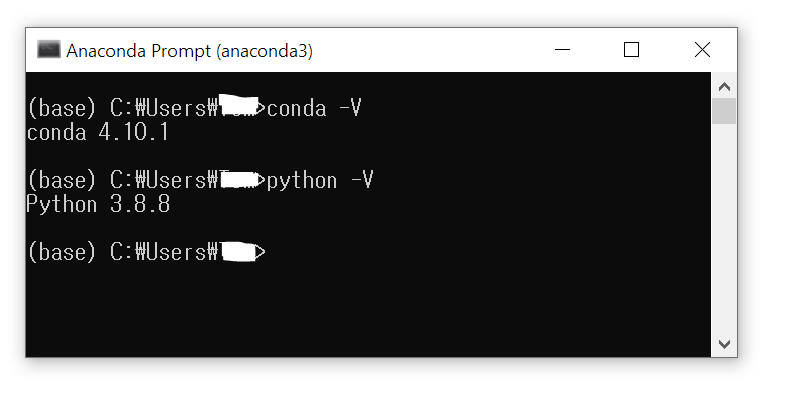
설치된 파이썬 라이브러리 확인
아나콘다를 받으면 다양한 파이썬 패키지/라이브러리가 함께 설치가 됩니다. 설치된 라이브러리를 확인하고 싶으시다면 프롬프트에서 conda list로 확인 가능합니다.
데이터 분석에 자주 쓰이는 pandas, numpy, matplotlib 등등은 다 포함되어 있습니다.

추가적으로 받고 싶은 패키지가 있다면 아나콘다 프롬프트에서 conda install <패키지이름>
를 실행하면 됩니다. 지우는 건:conda remove <패키지이름>
주피터 노트북 (Jupyter Notebook) 열어보기
주피터 노트북은 무료, 오픈 소스 도구로 웹 브라우저에서 파이썬 코드를 작성하고 실행할 수 있으면 데이터 분석에 많이 쓰이는 도구입니다.
아나콘다에 포함이 되는 도구입니다.
아래 중 한 가지 방법을 선택하여 열 수 있습니다.
- 시작 > Anaconda3 > Jupyter Notebook
- 시작 > Anaconda3 > Anaconda Navigator > Jupyter Notebook
- 시작 > Anaconda3 > Anaconda Prompt > jupyter notebook 입력



주피터 노트북을 실행하면 웹 브라우저에 주피터 노트북이 표시됩니다.

밑에는 새로운 노트북에 Hello World를 출력한 모습입니다.

틀린 내용이나 질문이 있다면 댓글로 남겨주세요 :)
'ᐧ༚̮ᐧ Data Science | AI > Python' 카테고리의 다른 글
| 데이터 분석에 쓰이는 파이썬 라이브러리 소개 (2) | 2021.09.24 |
|---|---|
| [파이썬] 판다스 pandas csv 파일 불러오기 & 데이터 살펴보기 (1) | 2021.09.23 |
| [데이터 분석] 파이썬 Pandas 행, 열 삭제 (1) | 2021.06.27 |
| [파이썬] 판다스 pandas 기초: 판다스의 자료 구조 series와 dataframe (1) | 2021.06.13 |
| [파이썬/Pandas] 막대 그래프 그리기 (0) | 2021.04.27 |